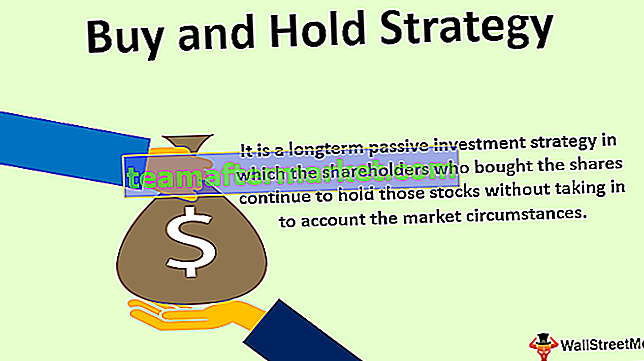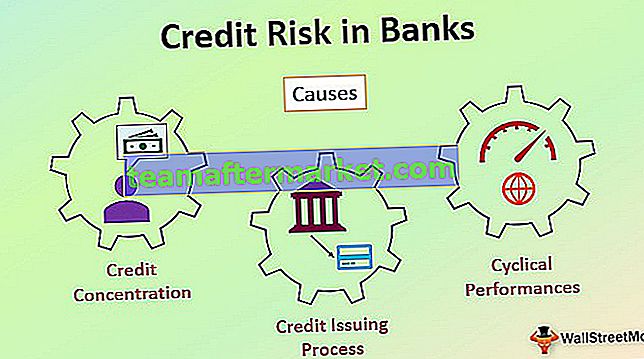Referência Circular Excel
Referência circular no excel significa referir-se à mesma célula na qual estamos trabalhando, referência circular é um tipo de pop-up ou aviso exibido pelo Excel de que estamos usando uma referência circular em nossa fórmula e o cálculo pode estar incorreto, por exemplo na célula A1 se eu escrever uma fórmula = A1 * 2, esta é uma referência circular, pois dentro da célula A1 usei a referência de célula para o próprio A1.
Explicado
Uma equação em uma célula que especificamente ou de forma indireta se refere à sua própria célula é conhecida como uma referência circular. Por exemplo, a célula B1 abaixo refere-se diretamente à sua própria célula, o que não é possível. Não podemos usar a fórmula para a mesma célula na mesma célula.

Isso significa que quando você usa a fórmula na mesma célula que se refere à mesma célula, ela cria uma referência circular e mostra um aviso que encontrou uma ou mais referências circulares.
Ao receber a mensagem de erro acima, você pode clicar em Ajuda para obter mais dados ou fechar a janela da mensagem clicando em OK ou cruzando a caixa de diálogo que aparece quando é encontrada uma referência circular. Quando você fecha a janela de mensagem, o Excel mostra um zero (0) ou o último determinado um incentivo na célula.
Como ativar / desativar referências circulares no Excel?
Se quiser que as fórmulas circulares funcionem, você deve habilitar os cálculos de reiteração em sua planilha do Excel.
- Etapa 1: vá para o arquivo,

- Passo 2: veja no último Clique na Opção.

- Etapa 3: Vá para Fórmulas, veja a opção de cálculo na parte superior e habilite o Cálculo Iterativo. Em seguida, clique em Ok.

- Etapa 4: depois de ativar a opção Cálculo iterativo na guia de fórmulas. Verifique e especifique as opções conforme abaixo:
- Iterações máximas: indica com que freqüência a equação deve ser recalculada. Quanto maior o número de ênfases, mais tempo o cálculo levará .

- Mudança máxima: determina a mudança mais extrema entre os resultados de cálculo. Quanto menor o número, mais preciso é o resultado obtido e o tempo adicional que o Excel leva para verificar a planilha.

Você pode alterar a iteração máxima e máxima como e quando necessário, tudo depende de você torná-lo personalizado.
Como usar a referência circular no Excel?
Abaixo estão os dados fornecidos.
Você pode baixar este modelo de referência circular aqui - modelo de referência circular em Excel
- Etapa 1: Total geral a quantidade de itens que são vendidos, incluindo a célula na qual você está usando a fórmula também.

- Etapa 2: a célula que contém o valor total retornou a 41.300 em vez de 413 depois que o cálculo iterativo foi ativado.

Como encontrar referências circulares no Excel?
- Para encontrar uma referência circular, primeiro vá para a guia Fórmulas, clique na opção parafuso por Verificação de Erros, vá para Referências Circulares e a última referência circular inserida é mostrada aqui:

- Toque na célula mostrada em Referências circulares e o Excel o levará precisamente para essa célula.

- Ao fazer isso, a barra de status informará que referências circulares foram encontradas no manual de exercícios e mostrará a localização de uma dessas células:

- Se você encontrar uma referência circular em outra planilha do Excel, ela não mostra a referência da célula, apenas mostra a “referência circular”.
- Ao abrir o arquivo novamente após salvar, ele também mostra a mensagem de aviso de que uma ou mais fórmulas contém uma referência circular.

Por que a referência circular não é recomendada?
Como você definitivamente sabe, utilizar referências circulares no Excel é uma técnica não recomendada e não uma metodologia que você pode usar facilmente e ajuda a reduzir seus esforços. Além de problemas de execução e uma mensagem de aviso exibida em cada abertura de um manual de exercícios (exceto se as estimativas iterativas estiverem ativadas), as referências circulares podem suscitar vários problemas diferentes, que não são rapidamente evidentes.
Tente ignorar o uso de referência circular no Excel, que também é recomendado por especialistas em Excel.
Resultados
- O arranjo se junta, o que implica em um produto final estável. Esta é a condição atraente.
- O arranjo vagueia, o que implica que da ênfase ao ciclo, o contraste entre o resultado atual e o passado aumenta.
- O arranjo alterna entre dois valores. Por exemplo, após a iteração inicial, o resultado é 1, após a próxima iteração, o resultado é 10, após o ciclo seguinte, o resultado é 100, etc.
Pontos para lembrar
- Na maioria das vezes, quando você usa mais de uma fórmula no Excel com uma referência circular; O Excel não mostra a mensagem de notificação repetidamente.
- Ao usar a referência circular, sempre verifique se o cálculo iterativo em sua planilha do Excel deve estar habilitado, caso contrário, você não poderá usar a referência circular.
- Ao usar a referência circular, isso pode tornar o computador lento, pois faz com que sua função seja repetitiva até que uma condição específica seja atendida.
- Em Valor máximo de alteração, digite o menor número para que a referência circular prossiga. Quando o número é menor, mais exato é o resultado e o tempo adicional que o Excel precisa para calcular uma planilha.
- Ao abrir o arquivo novamente após salvar, ele também mostra a mensagem de aviso de que uma ou mais fórmulas contém uma referência circular. Sempre preste atenção ao aviso e verifique se a referência circular está habilitada.